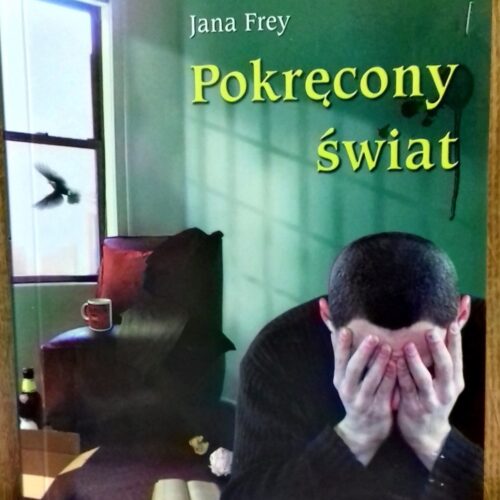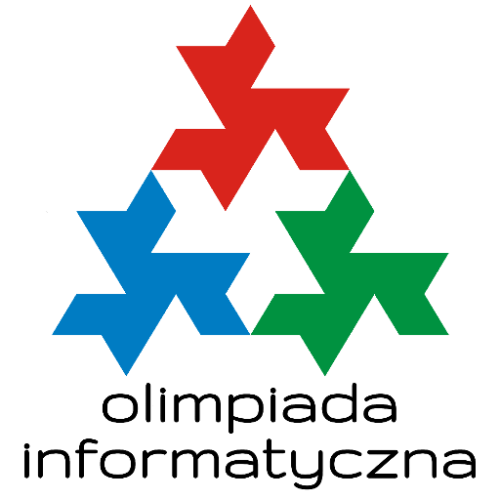Instrukcja utworzenia nowego konta w systemie edunet (aktywacja konta):
- Otwórz w przeglądarce poniższy adres: https://portal.umt.tarnow.pl/jst/tarnow/LoginPage.aspx
- Na stronie logowania kliknij odsyłacz „Nie pamiętam jak się zalogować”
- W oknie Przywracanie dostępu jako nazwę użytkownika wprowadź swój adres e-mail. Następnie zaznaczyć opcję „Nie jestem robotem” i kliknij przycisk „Wyślij wiadomość”.
- Jeśli po kliknięciu opcji Nie jestem robotem rozwinie się okienko weryfikacji, wykonaj polecane czynności i kliknij przycisk „Zweryfikuj”.
- Zapoznaj się z treścią komunikatu wyświetlonego na stronie, informującego o przesłaniu na adres e-mail zapisany w systemie wiadomości zawierającej dalsze instrukcje.
- Zaloguj się do swojej poczty elektronicznej, odbierz wiadomość i przeczytaj ją. Wiadomość może trafić do skrzynki odbiorczej lub, w szczególnych przypadkach, do skrzynki wiadomości śmieci (spamu), stąd należy sprawdzić obydwie. W otrzymanej wiadomości może być przesłany Twój login wygenerowany przez system – zapamiętaj go.
- Kliknij znajdujący się w wiadomości link aktywacyjny – zostaniesz przekierowany na stronę, na której będziesz mógł wprowadzić swoje hasło. Odnośnik umożliwiający przywrócenie/nadanie hasła jest jednorazowy, tzn. wygasa po wykorzystaniu. Uzyskanie nowego odnośnika wymaga ponownego zainicjowania procedury odzyskiwania dostępu, którą można wykonywać wielokrotnie.
- W oknie „Przywracanie hasła użytkownika” w polach „Nowe hasło” oraz „Powtórz nowe hasło” wprowadź swoje hasło. Zaznacz opcję „Nie jestem robotem” i kliknij przycisk „Ustaw nowe hasło”. Nowe hasło musi spełniać warunki bezpieczeństwa:
- długość hasła musi zawierać minimum 8 znaków, w tym wielkie i małe litery, cyfry, znaki niealfanumeryczne (np. @ # ! +) ,
- może zawierać maksymalnie 3 kolejne litery użytkownika lub pełnej nazwy użytkownika (imienia i nazwiska),
- nie może się powtórzyć przy kolejnej zmianie
- Jeśli po kliknięciu opcji „Nie jestem robotem” rozwinie się okienko weryfikacji, wykonaj polecane czynności i kliknij przycisk „Zweryfikuj”.
- O prawidłowej autoryzacji użytkownika świadczy komunikat: Hasło użytkownika [XXXXXXXX] zostało zmienione.